インテル® VTune™ プロファイラーをウェブサーバー・モードで利用すると、容易に導入でき、マルチユーザー環境で共同作業が可能な、収集されたパフォーマンス結果の共有リポジトリーにアクセスできます。
インテル® VTune™ プロファイラーをデスクトップ・アプリケーションとしてクライアント・システムにインストールする必要がないため、ウェブサーバー・インターフェイスでツールを素早く利用できます。インテル® VTune™ プロファイラー・サーバーを使用して、任意のターゲットシステム上で解析の設定と制御を行い、収集した結果を表示できます。
ウェブ・インターフェイス経由で解析を実行します。
(パーソナルモード) インテル® VTune™ プロファイラー・サーバーを実行し、ウェブ・インターフェイスにアクセスする URL を取得します。
(リバースプロキシー/SAML SSO モード) 管理者からサーバーの URL を入手します。
URL からサーバーにアクセスします。
ターゲットシステムを選択します:
- 解析を実行
インテル® VTune™ プロファイラー・エージェントを制御するには、管理者ダッシュボードを使用します。
インテル® VTune™ プロファイラー・サーバーを実行
要件: インテル® VTune™ プロファイラー GUI とインテル® VTune™ プロファイラー・サーバーがインストールされていること。
個人/評価使用モードで、次のようにインテル® VTune™ プロファイラー・サーバーを実行します。
インテル® VTune™ プロファイラー・サーバーを起動します。
<vtune-install-dir>/bin64/vtune-backend
インテル® VTune™ プロファイラー・サーバーが特定の TCP ポートにアクセスする場合、--web-port オプションでポートを指定します。次に例を示します。
vtune-backend --web-port=8080
インテル® VTune™ プロファイラー・サーバーは、GUI にアクセスする URL を出力します。最初の実行では、URL にはワンタイムのトークンが含まれます。次に例を示します。
実行されている GUI: https://127.0.0.1:64880?one-time-token=0160852eeff593e0ab0a0f90991b4efa
オプションとして、--data-directory オプションを追加して、インテル® VTune™ プロファイラー・サーバーの作業ディレクトリーを指定できます。次に例を示します。
vtune-backend --web-port=8080 --data-directory="C:\vtune-results"
インテル® VTune™ プロファイラー・サーバーでは、ニーズに合わせて適切に構成されたカスタム階層のディレクトリーを作成できます。インテル® VTune™ プロファイラー・サーバーを --data-directory オプションで起動してディレクトリーを指定すると、ユーザーはフォルダー名や入れ子レベルに関係なくすべてのプロジェクトと結果ファイルにアクセスできるようになります。これは、HPC スケジューラーを使用してインテル® VTune™ プロファイラーのパフォーマンス・データを収集し、ネットワーク上の共有フォルダーに配置して後で調査する場合に役立ちます。例えば、結果フォルダーをユーザーとワークロードごとに分類できます。
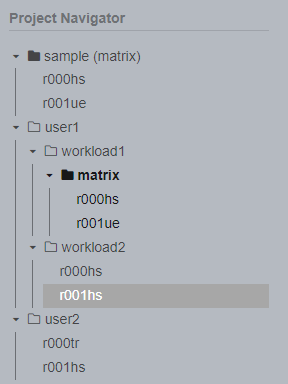
注
- デフォルトでは、インテル® VTune™ プロファイラー・サーバーへのアクセスはローカルホストのみに制限されています。リモート・クライアントとターゲットシステムからのアクセスを許可するには、--allow-remote-ui オプションを指定してサーバーを起動します。
- デフォルトでは、サーバーホストのプロファイルは無効にされています。サーバーホストのプロファイルを有効にするには、--enable-server-profiling オプションを指定してサーバーをリスタートします。
与えられたワンタイムトークンで URL を開きます。
注
インテル® VTune™ プロファイラー・サーバーを署名付き TLS 証明書が提供されていないパーソナル/評価モードで起動すると、ウェブブラウザーはデフォルトの自己署名付きのサーバー証明書が信頼できないことを警告し、続行の確認を促します。
[パスフレーズを設定] ダイアログボックスで、パスフレーズを設定します。
リバースプロキシーまたは SAML SSO モードでは、管理者から通知された URL を使用して、ネットワーク環境にインストールされているインテル® VTune™ プロファイラー・サーバー・インスタンスにアクセスします。
インテル® VTune™ プロファイラー・エージェントを展開
インテル® VTune™ プロファイラー・エージェントの展開は、自動と手動のどちらかを選択できます。
エージェントを自動的に展開
注
インテル® VTune™ プロファイラー・サーバーは、エージェントの自動展開に SSH を使用します。自動展開では、ターゲットマシン上で SSH サーバーを起動する必要があります。
エージェントを自動的に展開するには:
ターゲットマシンのユーザー名を入力します。
ターゲットマシンの認証情報を入力します。
公開鍵認証の場合、ターゲットマシンの authorized_keys ファイルに、Username フィールドで指定したユーザーアカウント用の公開 SSH 鍵を追加します。次に、クライアント・マシンにある秘密鍵ファイルを選択します。秘密鍵が暗号化されている場合、秘密鍵のパスフレーズを指定します。
- もしくは、パスワード認証に切り替えて、ユーザー名とパスワードを入力します。
オプションとして、展開するディレクトリーを指定します。
[エージェントを展開] ボタンをクリックします。
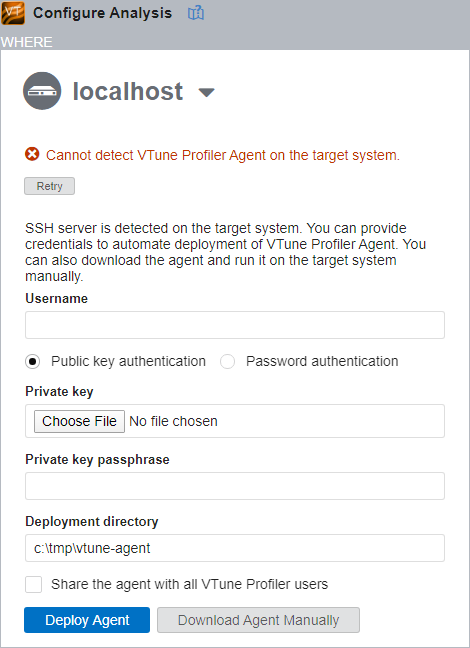
エージェントを手動で展開
手動でエージェントを展開するには、次の操作を行います。
[解析の設定] ウィンドウの [どこを] ペインで、[エージェントを手動でダウンロード] ボタンをクリックするか、http://<VTune プロファイラー・サーバーの URL>/api/collection-agent/download にアクセスしてエージェントをダウンロードします。
注
wget などのツールを使用して、エージェントをターゲットシステムに直接ダウンロードすることもできます。
エージェントのアーカイブを任意のツールで展開し、ターゲットシステムにコピーします。
ターゲットシステムで、vtune-agent を実行する際に、-owner <vtune-user-id> オプションを使用してエージェントの所有者を指定します。
注
インテル® VTune™ プロファイラーのユーザー ID は、[About] ダイアログに表示されます。
[解析の設定] ウィンドウの [どこを] ペインにある、[エージェントのフィンガープリント] を、起動時にエージェントで示されるフィンガープリントと比較します。一致した場合、[エージェントの承認] ボタンをクリックします。
共有エージェント
インテル® VTune™ プロファイラー共有エージェントを実行できます。この場合、エージェントはインテル® VTune™ プロファイラー・サーバーのインスタンスのすべてのユーザーが利用できます。これは、インテル® VTune™ プロファイラー・サーバー・インスタンスのすべてのユーザーが、このエージェントを使用してデータ収集を実行できることを意味します。共有エージェントは、専用の匿名アカウントを使用してのみ実行することを推奨します。
共有エージェントを展開するには、[解析の設定] ダイアログの [どこを] ペインで、[インテル® VTune™ プロファイラーのすべてのユーザーでエージェントを共有] チェックボックスをオンにするか、エージェントを手動で展開する際に --shared コマンドライン・オプションを指定します。
クライアント・システムを選択
クライアント・システム (ウェブブラウザー経由でインテル® VTune™ プロファイラー・サーバーにアクセスするマシン) をプロファイルするには、以下を実行します。
リモートシステムを選択
リモート・ターゲット・システムをプロファイルするには、次の操作を行います。
利用可能なターゲットシステムを見るには、[解析の設定] ウィンドウの [どこを] ペインで、
 下矢印をクリックします。
下矢印をクリックします。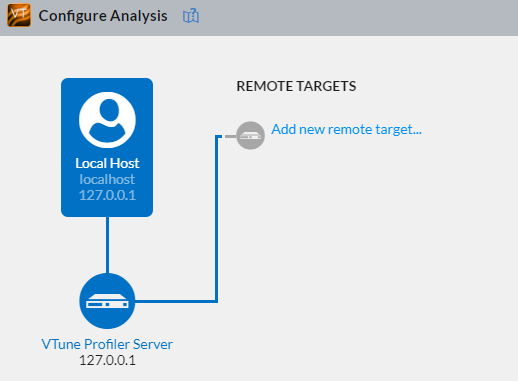
[新しいリモート・エージェントを追加...] を選択します。
注
インテル® VTune™ プロファイラーは、利用されたリモートシステムのリストを保持し、[リモートターゲット] に表示します。
ホスト名または IP アドレスを入力します。
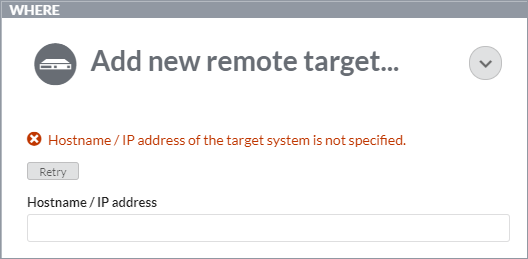
解析を実行
エージェントが実行されると、[解析の設定] ペインに、インテル® VTune™ プロファイラーがデバイス構成を検出しているメッセージが表示されます。
エージェントは、コレクターとおよそ 100MB のターゲットパッケージをダウンロードします。ターゲットパッケージがダウンロードされると、エージェントはターゲットシステムの構成を解析し、適用可能な解析タイプを表示します。
解析の実行:
以下のコマンドを実行して、インテルのサンプリング・ドライバーを手動でインストールします。
Windows*:
<vtune-agent-dir>\bin64\amplxe-sepreg.exe
Linux*:
<vtune-agent-dir>/sepdk/src/build-driver
<vtune-agent-dir>/sepdk/src/insmod-sep
<vtune-agent-dir> は、インテル® VTune™ プロファイラーがクライアント・システム上に作成する <vtune_profiler_<version>> インストール・フォルダーです。
- 解析ターゲット と 解析タイプ を設定します。
- 解析を実行するには、
 [開始] ボタンをクリックします。
[開始] ボタンをクリックします。
任意のアマウントで動作するプロセスを解析 (Linux*)
インテル® VTune™ プロファイラー・サーバーは、任意のユーザーアカウントで実行されるプロセスを解析する方法を提供します。よく見られる例として、以前に任意のユーザーアカウントで起動されたプロセスを [プロセスにアタッチ モードで解析する場合があげられます。プロセスを実行するアカウントが、インテル® VTune™ プロファイラー・エージェントが展開されたアカウントと同一とは限りません。
この機能を有効にするには、[何を] ペインの [高度] なオプションのセクションで、次のラッパースクリプトを追加します。
#!/bin/sh
# ターゲットプロセスの所有者でインテル® VTune プロファイラーのコレクターを起動
sudo -C 65000 -A -u <ターゲットプロセスの所有者> "$@"sudo コマンドは、<ターゲットプロセスの所有者> で指定されるアカウントでインテル® VTune™ プロファイラーのコレクターを実行します。このプレースホルダーは、ターゲットプロセスが実行されているアカウント名に置き換えてください。
解析中にターゲットのワークロードやコレクターが sudo による昇格を必要とする場合、インテル® VTune™ プロファイラー・サーバーはウェブ・インターフェイスで対話形式のパスワードを要求します。
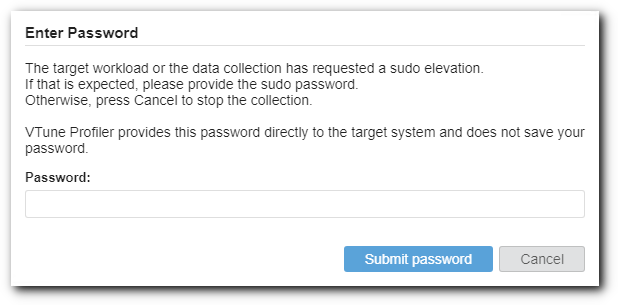
注
- 対話形式の sudo 昇格では、sudo 権限を持つアカウントでインテル® VTune™ プロファイラー・エージェントが展開されている必要があります。それには、展開時に指定する Username が、sudo 権限を持つアカウントに属していることを確認してください。
- インテル® VTune™ プロファイラーは、パスワードをターゲットシステムに直接渡し、保存することはありません。
インテル® VTune™ プロファイラー・エージェントの制御
インテル® VTune™ プロファイラー・サーバーの管理者ダッシュボード機能により、複数のエージェントを一か所から監視または管理できます。
管理者ダッシュボードを開くには:
ブラウザーでインテル® VTune™ プロファイラー・サーバーのインターフェイスを開きます。
メインのツールバーで、ドロップダウン・メニューを開いて [管理者ダッシュボード] を選択します。
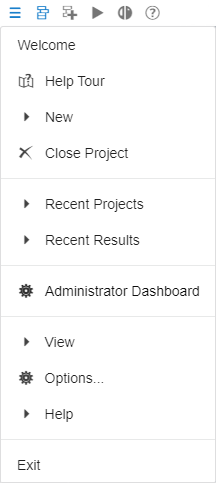
ダッシュボードが新しいタブで開かれ、インテル® VTune™ プロファイラー・サーバーのインスタンスに関連するすべてのエージェントが表示されます。これには、接続されているエージェントと切断されたエージェントの両方が含まれます。
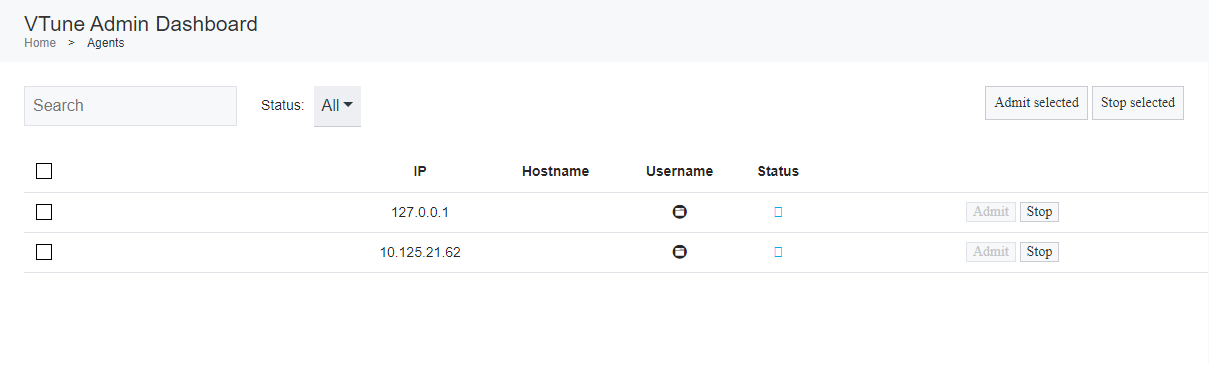
ダッシュボードでは、以下を有効にできます。
このエージェントに関連する情報を参照します:
ターゲットシステムの IP アドレスとホスト名
エージェントのユーザー名。
現在の接続状態。
単一または複数エージェントの承認と停止。複数のエージェントを承認または停止するには、チェックボックスをチェックしてエージェントを選択して、エージェントの [承認] または [停止] をクリックします。